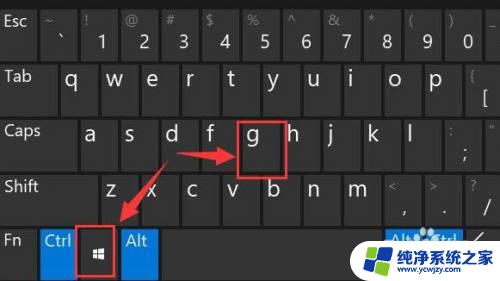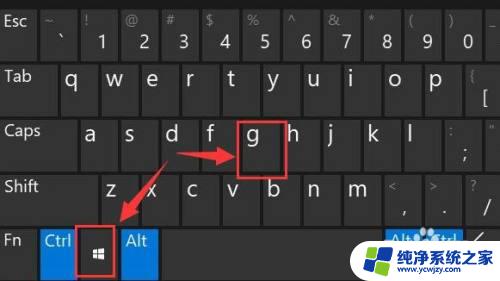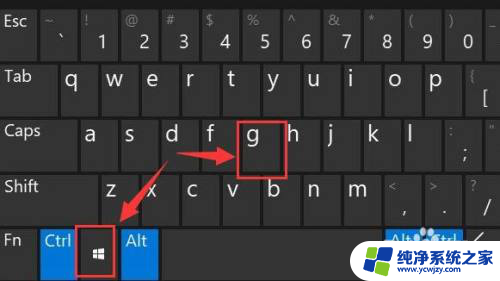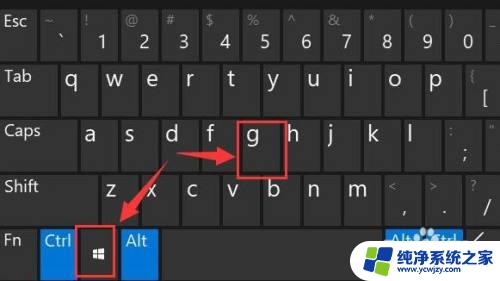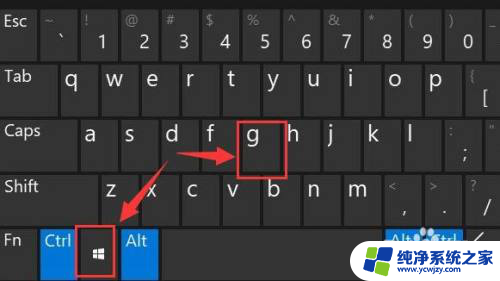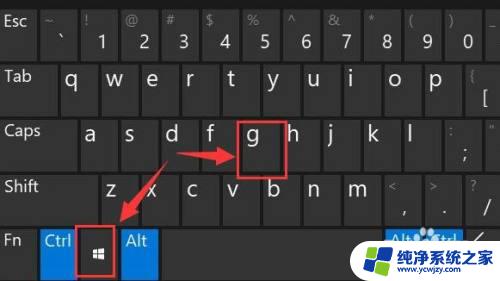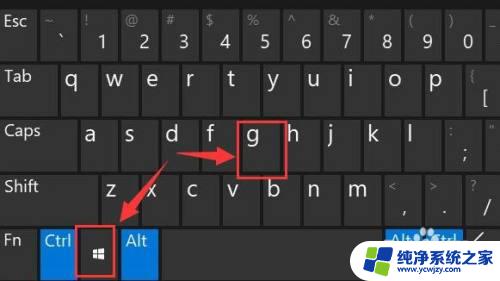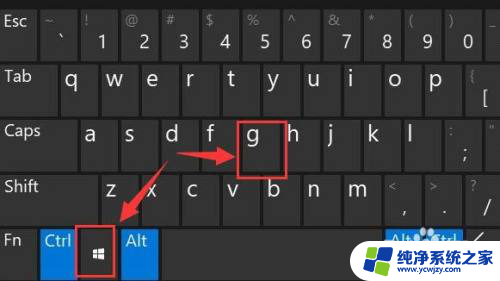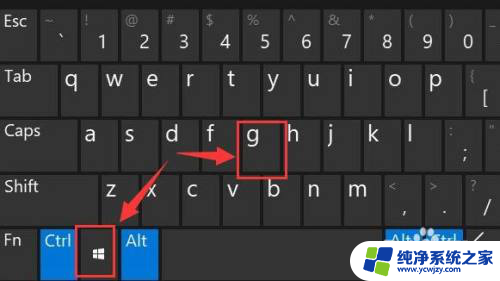w11录屏怎么录 Win11系统自带录屏功能如何使用
更新时间:2023-12-17 17:46:09作者:xiaoliu
Win11是微软最新推出的操作系统,相比于之前的版本,它带来了许多全新的功能和改进,其中一个备受期待的功能就是自带的录屏功能。随着社交媒体的兴起和人们对内容创作的需求增加,录屏功能成为了许多用户所追求的利器。在Win11系统中,如何使用这一便捷的录屏功能呢?在本文中我们将详细介绍Win11系统自带的录屏功能以及如何使用它。无需安装第三方软件,只需简单几步操作,就能轻松进行屏幕录制,并分享给朋友们。让我们一起来探索Win11系统的录屏功能吧!
步骤如下:
1.首先按下快捷键“win+g”就可以打开win11自带的录屏工具。
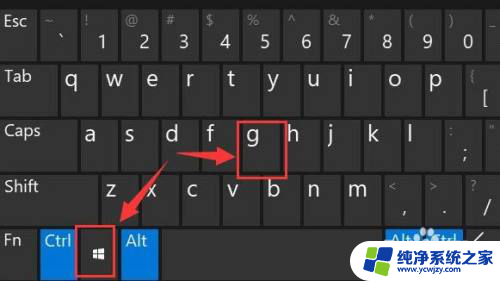
2.打开后,点击上方的捕获按钮,如图所示。
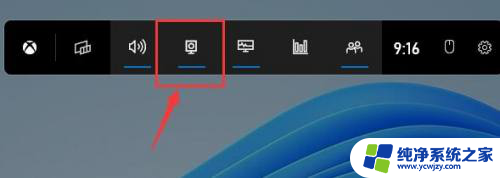
3.接着会在左上角弹出捕获窗口,点击如图所示的按钮就可以开始录屏了。
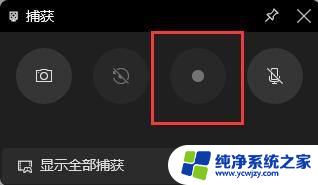
4.如果我们使用上面方法没有办法打开录制窗口。
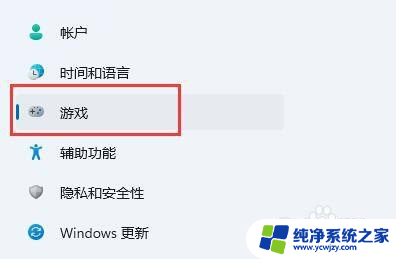
5.那么可以进入系统设置,在左侧边栏中进入“游戏”
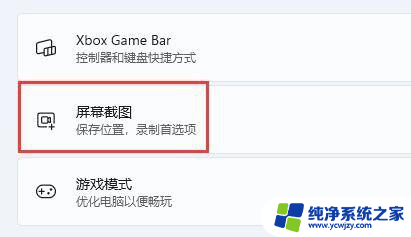
6.在右边进入“屏幕截图”选项。在其中就可以开启屏幕录制功能了。
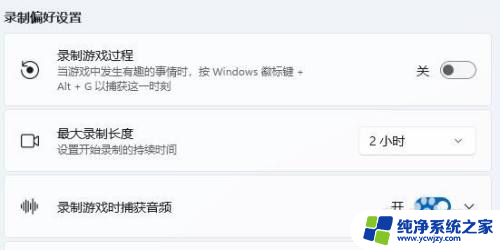
以上就是w11录屏怎么录的全部内容,如果有任何疑问,用户可以根据小编的方法来操作,希望这对大家有所帮助。